DXGI_ERROR_DEVICE_HUNG Hatasını Düzeltmenin 9 Etkili Yolu

DirectX DXGI_ERROR_DEVICE_HUNG 0x887A0006 hatasını grafik sürücülerini ve DirectX
Çoğu akıllı cihazın kendi tamamlayıcı uygulamaları olmasına rağmen, çoğu kullanıcı varsayılan olarak tüm akıllı cihazlar için ana merkez olarak Google Home'u kullanır. Kullanışlı ve desteklenen cihazların sayısı gün geçtikçe artıyor. Ancak bazı kullanıcılar, Google Home'un bir nedenle ışıkları açmadığını bildiriyor. Sizde de durum buysa, aşağıda verdiğimiz talimatları kontrol ettiğinizden emin olun.
İçindekiler:
Akıllı ışıklarım neden Google Home'a yanıt vermiyor?
Akıllı ışıkların yanıt vermemesinin birçok nedeni vardır. Google Home uygulamasından bahsediyorsanız, kesinlikle ağı kontrol etmeli, ampulün AÇIK olduğundan emin olmalı ve muhtemelen akıllı cihazı sıfırlamalısınız. Öte yandan, Google Home akıllı hoparlörlerinin akıllı ışıkları açmasıyla ilgili sorunlarınız varsa, bu makaledeki her şeyi nasıl düzelteceğinizi öğrenin .
1. Işık anahtarını kontrol edin
Akıllı kontrollerin akıllı ışıklarla çalışması için ışık anahtarının her zaman AÇIK olması gerekir. Bu nedenle, başka bir şey yapmadan önce ampulün güce sahip olduğundan emin olun. Ayrıca ışık anahtarını kapatıp tekrar açmanız tavsiye edilir. Bundan sonra, akıllı ışığın Wi-Fi ağınıza veya Bluetooth'a yeniden bağlanması için biraz bekleyin ve Google Home uygulamasından kapatmayı deneyin.
Bu işe yaramazsa, ağı kontrol ettiğinizden emin olun. Çoğu sorun ağla ilgilidir, bu nedenle sorunu çözmek için en iyi seçeneğiniz bunları ele almaktır.
2. Ağı kontrol edin
Ampuller, diğer hizmetlerden komut almak için kablosuz ağ bağlantısına (veya Bluetooth) güvenir. Çoğu zaman, Google Home ışıkları açmadığında, bunun nedeni ampulün veya akıllı telefonunuzun bazı bağlantı sorunları olmasıdır. Işıklarınızı, akıllı telefonunuzun (veya akıllı hoparlörünüzün/akıllı ekranın) bağlı olduğu aynı kablosuz ağ üzerinde kurmanız önemlidir. Bunu akılda tutarak, şunlardan emin olun:
Ayrıca yönlendiricinizi ve akıllı telefonunuzu sıfırlamayı deneyebilir ve ardından başka bir deneme yapabilirsiniz. Bu yardımcı olmazsa, bir sonraki adıma geçmelisiniz.
3. Google Home'da akıllı ışıkları kaldırıp tekrar ekleyin
Sonraki adım, Google Home'dan bir akıllı ışığı (akıllı ampul veya akıllı şerit) çıkarıp tekrar eklemektir. Bu, Google Home uygulamasından yapılabilir. Bu yardımcı olabilir. Ayrıca, artık kullanılmayan tüm eski cihazları kaldırdığınızdan emin olun.
İşte yapmanız gerekenler:
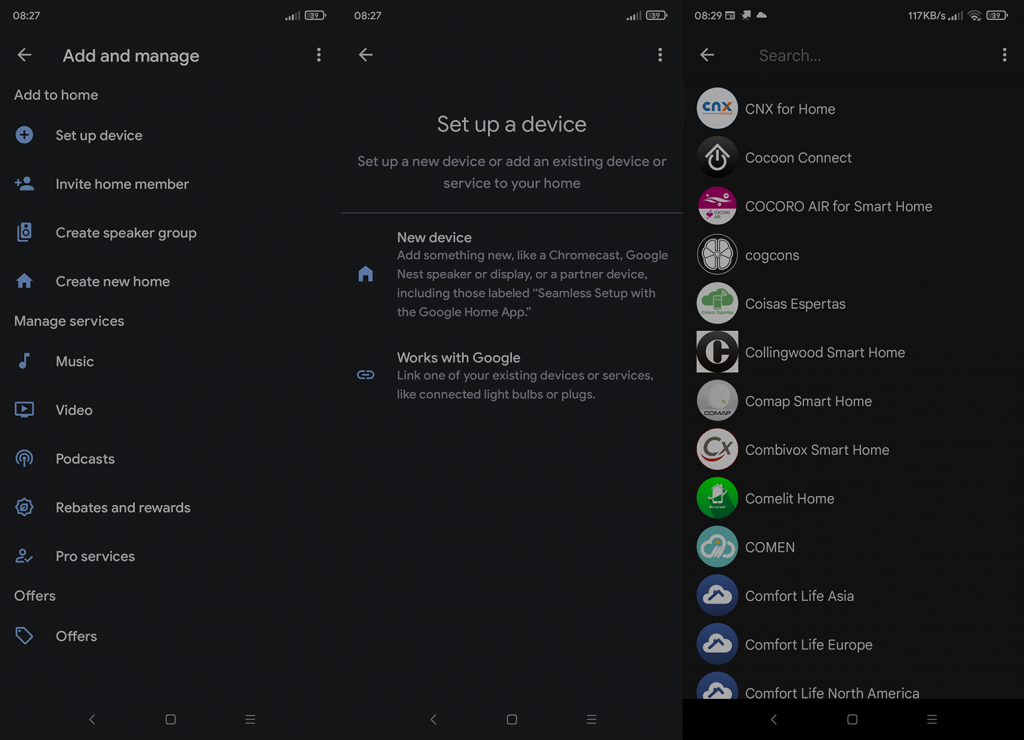
Öte yandan, Google Home hala ışıkları açmıyorsa akıllı cihazı sıfırlamayı deneyin.
4. Akıllı ışıkları sıfırlayın ve tekrar kurun
Kritik arıza olasılığını ortadan kaldırırsak, akıllı cihazı fabrika ayarlarına sıfırlamak ve tekrar kurmak, sorunları çözmenin her zaman en iyi yoludur. Ampul veya şerit durumunda, cihazı sıfırlamak için genellikle açma/kapama döngüsünden birkaç kez geçmeniz gerekir. Bu bir kural değildir, ancak talimatları çevrimiçi olarak bulmak sorun olmamalıdır.
Bazı cihazlar doğrudan Google Home'dan kurulabilirken, çok sayıda cihaz beraberinde bir uygulama gerektiriyor. Uygulamayı bulup yükledikten sonra listede cihazınızı bulduktan sonra, kurulum prosedürü karmaşık değildir çünkü bu uygulamalar genellikle yeni bir cihazın nasıl kurulacağına dair ayrıntılı talimatlar sağlar .
Tüm bunları yaptıktan sonra, önceki çözümdeki talimatları uygularsanız, ampulü Google Home'a eklemek bir sorun oluşturmaz.
5. Google Home'u Sıfırla
Nadiren de olsa, sorunun nedeni Google Home uygulaması olabilir. Uygulamayı yeniden yükleyebilir veya sıfırlayabilir ve gerekli tüm izinlere sahip olduğundan emin olabilirsiniz. Google Home'u sıfırlamak için Ayarlar > Uygulamalar > Tüm uygulamalar > Google Home > Depolama'ya gidebilir ve tüm verileri temizleyebilirsiniz. Uygulamayı tekrar kurduktan sonra, sorunun devam edip etmediğini kontrol edin.
Bu işe yaramazsa, uygulamayı Google Play Store'dan yeniden yükleyebilirsiniz. Google Home'un gerekli izinlere erişmesine izin vermeyi unutmayın. Ve bu notta, bu makaleyi sonuçlandırabiliriz. Umarım burada verdiğimiz talimatlar faydalı olmuştur. Okuduğunuz için teşekkür ederiz ve aşağıdaki yorumlar bölümünde bize ulaşmayı ve deneyiminizi paylaşmayı unutmayın.
DirectX DXGI_ERROR_DEVICE_HUNG 0x887A0006 hatasını grafik sürücülerini ve DirectX
Omegle
Kimlik bilgilerinizle uğraşmak yanlış veya süresi dolmuş. Lütfen tekrar deneyin veya şifre hatanızı sıfırlayın, ardından burada verilen düzeltmeleri izleyin…
DirectX güncelleme, çözünürlük ayarlarını yapılandırma ve diğer düzeltmeler ile Red Dead Redemption 2 Tam Ekran Çalışmıyor sorununu çözün.
Amazon Fire TV
Sims 4 Sim uyku sorunu ile ilgili kesin çözümler ve ipuçları için makaleyi okuyun. Sim
Facebook Messenger
Realtek PCIe GBE Ailesi Denetleyicinizin Neden Çalışmadığını Bilin. Realtek PCIe GBE ailesi denetleyici sorununu çözmeye yönelik düzeltmelerle birlikte.
Slayttan slayda atlamak yerine sunumunuzu daha keyifli hale getirebilirsiniz. PowerPoint
Apple Kimliği mesajınızı ayarlamak birkaç dakika sürebilir mesajını alırsanız, telefonunuzu yeniden başlatmayı deneyin veya daha fazla zaman verin. Burada daha fazla adım:


![Red Dead Redemption 2 Tam Ekran Çalışmıyor [6 DÜZELTME] Red Dead Redemption 2 Tam Ekran Çalışmıyor [6 DÜZELTME]](https://luckytemplates.com/resources1/images2/image-5310-0408150314995.jpg)

![Sims 4 Sim Uyuyamıyor Sorunu Nasıl Çözülür? [KANITLANMIŞ YOLLAR] Sims 4 Sim Uyuyamıyor Sorunu Nasıl Çözülür? [KANITLANMIŞ YOLLAR]](https://luckytemplates.com/resources1/images2/image-6501-0408151119374.png)


